win7/8/10如何将c盘的程序转移到d盘? -凯发网娱乐
2021-11-16 16:08:44
编辑:
阅读:1210次
摘要
易我数据传输是目前市面上最好的计算机传输软件,能轻松、快速将c盘程序移到d盘,避开所有繁琐的卸载和重装操作。
c盘下程序可以迁到d盘吗?
「最近发现计算机越来越慢,检查后发现c盘已经满了。一些朋友建议我合并c&d解决这个问题但我不想这么做。我更倾向将c分区上的程序转移到d分区,有什么安全的软件可以帮助我完成操作吗?」
在windows 10系统下当您遇到c盘空间不足问题时,将c分区上的程序转移到d分区是将系统与应用程序快速分离的办法。一旦发生系统崩溃或故障,就不用重装c盘上的应用程序,问题是要怎么做呢?手动卸载并重新安装到其他分区?这不是一个好主意!使用第三方的windows资料传输工具绝对让你事半功倍且安全性没话说。
分区c应用传输到分区d的步骤
易我数据传输这款专业的工具能在一台计算机不同分区或不同计算机的分区之间迁移应用程序、资料和设置,帮您节省人力成本。下载并安装安全的计算机资料传输工具,按照下面步骤执行迁移c盘程序到其他分区。
使用易我数据传输软件将程序文件从c盘传输到d盘:
步骤 1. 启动易我数据传输软件,选择「应用搬家」,点击「开始」
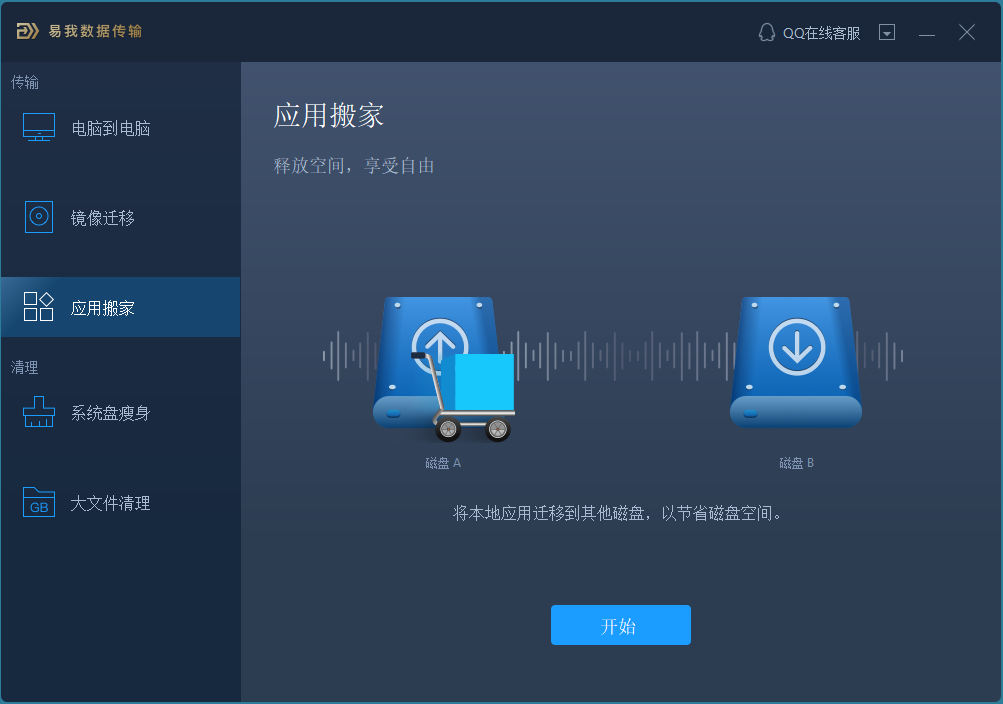
步骤 2. 选择要从c盘传输到另一个分区的程序
1. 选择c盘并勾选要传输的程序(迁移建议:"是")。
2. 点击「浏览」选择计算机上的另一个磁盘分区作为目标,点击「传输」,开始将程序从c盘迁移到另一个磁盘分区。
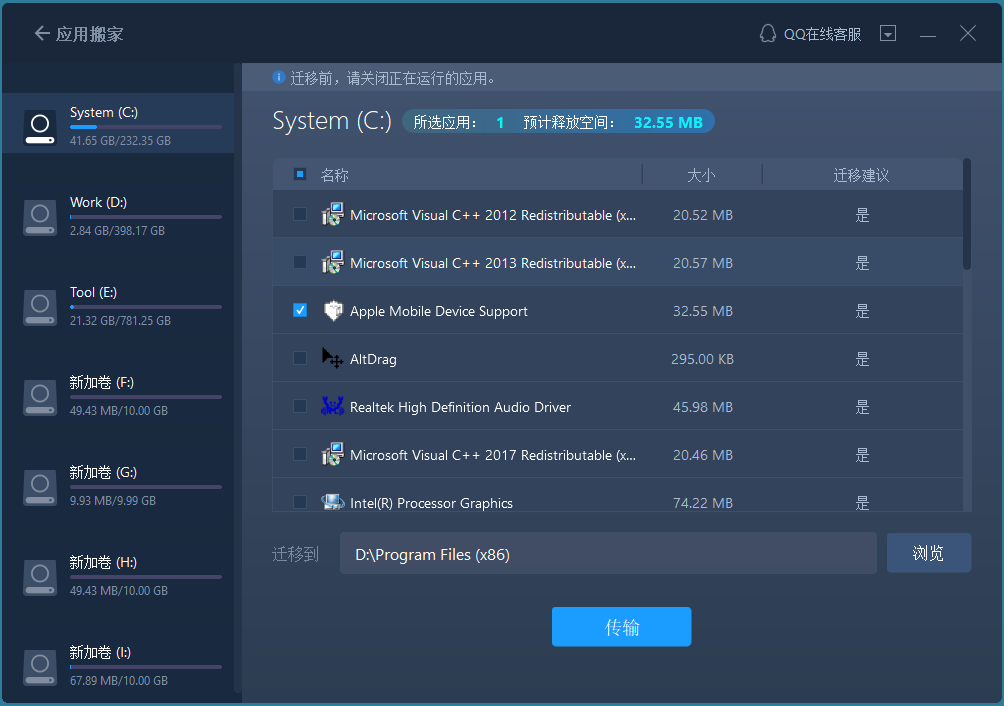
步骤 3. 等待传输完成
传输所需时间长短取决于程序的大小。
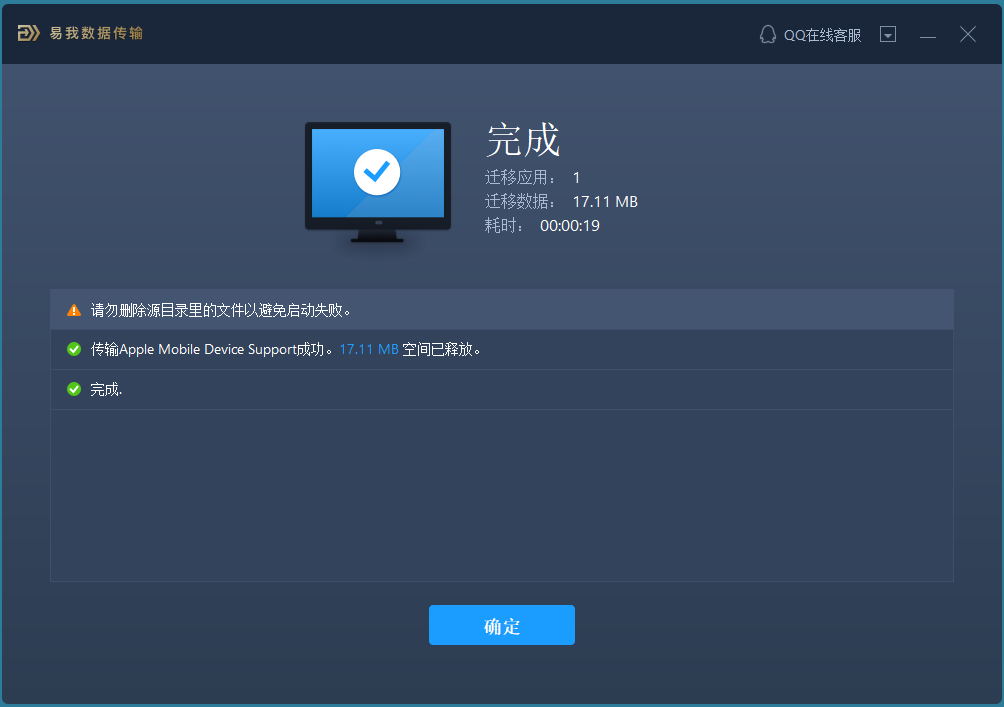
传输完成后,您的程序已经成功传输到另一个磁盘分区上了!
温馨提示:本文由易我科技网站编辑部出品转载请注明出处,违者必究(部分内容来源于网络,经作者整理后发布,如有侵权,请立刻联系凯发app官网登录处理)
 凯发app官网登录的产品中心
凯发app官网登录的产品中心 售后支持
售后支持 合作招商
合作招商



